' 프로그램 오류로 인해 Photoshop에서 요청을 완료할 수 없습니다.' 이것은 Photoshop을 사용할 때 발생할 수 있는 일반적인 오류 메시지입니다. 이 문제를 시도하고 해결하기 위해 수행할 수 있는 몇 가지 작업이 있습니다. 먼저 Photoshop을 다시 시작해야 합니다. 경우에 따라 Photoshop이 과부하 상태가 될 수 있으며 프로그램을 다시 시작하면 오류를 해결할 수 있습니다. Photoshop을 다시 시작해도 작동하지 않으면 환경 설정을 재설정해야 합니다. 편집 > 기본 설정 > 일반으로 이동하고 기본 설정 재설정 버튼을 클릭하면 됩니다. 이러한 해결 방법 중 어느 것도 작동하지 않으면 Photoshop 설치에 문제가 있을 수 있습니다. 이 경우 Photoshop을 제거한 다음 다시 설치해야 합니다.
프로그램 오류로 인해 Photoshop에서 요청을 완료할 수 없습니다. 여러 가지로 인해 발생할 수 있습니다. 오류의 원인을 정확히 파악하기 어려우므로 문제 해결 과정을 거쳐 이 오류의 원인을 파악해야 합니다. 
프로그램 오류로 인해 Photoshop에서 요청을 완료할 수 없습니다.
이 오류가 나타나는 몇 가지 경우가 있습니다. 그러나 Photoshop에서는 여러 가지 이유로 이 오류 메시지를 사용합니다. 이런 이유로 진정한 원인을 찾기가 매우 어렵습니다. 나쁜 사진과 같은 단순한 이유에서 컴퓨터 시스템의 실제 문제까지. 특정 이미지 파일에 대해서만 오류가 표시되고 다른 파일은 문제 없이 로드되는 경우가 있을 수 있습니다. 문제가 있을 때마다 가장 간단한 것부터 진단을 시작하는 것이 가장 좋습니다. 이것 프로그램 오류로 인해 Photoshop에서 요청을 완료할 수 없습니다. 큰 이미지 파일로 작업할 때 나타날 수 있습니다. 이유는 다음과 같습니다.
- 빠른 시작 비활성화
- 이미지 광고 확장
- 낮은 컴퓨터 리소스
- 포토샵 설정
- GPU 비활성화
- 최소 시스템 요구 사항이 충족되지 않음
1] 빠른 시작 비활성화
프로그램에 오류가 발생할 때마다 시스템을 재부팅하면 문제가 해결되는 경우가 있습니다. 백그라운드에서 실행 중인 다른 프로그램에 문제가 있을 수 있으며 시스템을 다시 시작해야 합니다. 컴퓨터를 종료하면 도움이 되지 않을 수 있습니다. 빠른 실행 포함. 언제 빠른 실행 켜져 있으면 컴퓨터가 꺼진 후 더 빨리 시작할 수 있도록 메모리에 정보를 저장합니다. 이로 인해 컴퓨터를 끈 후에도 문제가 해결되지 않습니다. 이러한 문제를 해결하는 가장 좋은 방법은 재부팅을 수행하여 RAM을 정리하는 것입니다.
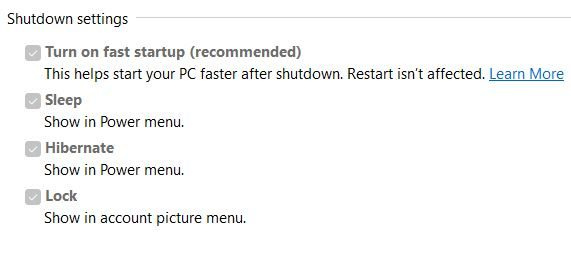
종료하고 메모리를 지우려면 옮기다 그런 다음 부조 또는 비활성화 빠른 실행 전원 설정에서.

빠른 시작을 비활성화하면 회색으로 표시될 수 있습니다. 자세히 살펴보면 다음을 볼 수 있습니다. 현재 사용할 수 없는 설정 변경 . 단어를 클릭하면 대화형 옵션이 표시됩니다. 그런 다음 '빠른 시작 켜기'를 선택 취소한 다음 창 하단으로 이동하여 변경 사항을 저장하다 .
2] 이미지 파일 확장자 변경
다른 파일이 작동하는 동안 특정 이미지 파일을 열려고 시도하는 동안 오류 메시지가 표시될 때마다 이미지 확장자를 변경해야 할 수 있음을 의미할 수 있습니다. 파일 확장자를 .jpeg 또는 .png로 변경하면 문제가 해결될 수 있습니다. 이미지가 다른 프로그램에서 열리는지 확인할 수 있습니다. 열리면 저장하고 Photoshop을 다시 시도할 수 있습니다.
당신은 할 수 있습니다 파일 확장자 변경 파일이 있는 폴더에서 파일 확장자를 표시하려면 Windows 옵션을 활성화해야 합니다. 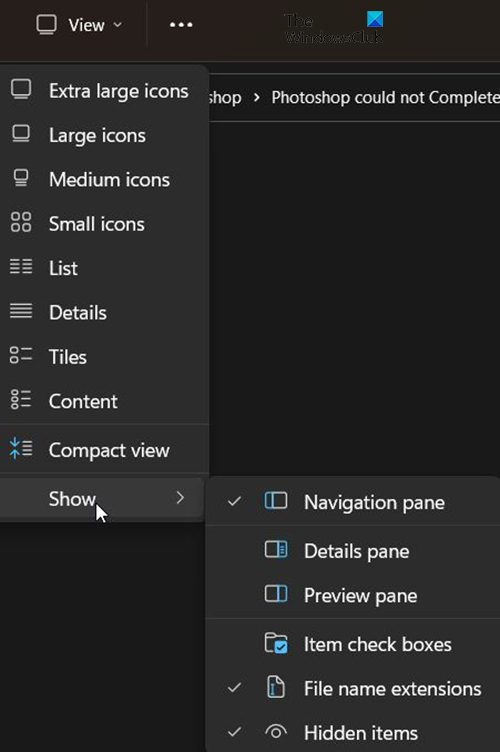
파일 이름 확장자를 표시하려면 열려 있는 폴더의 맨 위로 이동하고 친절한 , 드롭다운 메뉴에서 보여주다 그런 다음 확인 파일 이름 확장자 . 이제 파일에 .jpg 또는 .exe 등과 같은 확장자가 표시되며 이러한 확장자를 편집할 수 있습니다.
sysmenu.dll 오류
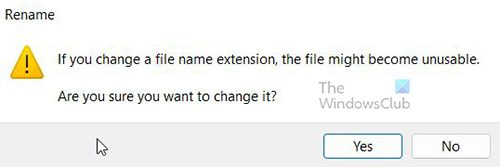
그러나 변경 사항을 확인해야 합니다. 파일 확장자를 변경하면 파일 문제가 발생할 수 있으므로 필요한 경우에만 변경하십시오.
3] 낮은 컴퓨터 리소스
Photoshop 및 기타 그래픽 프로그램은 리소스를 많이 사용합니다. 그들은 많은 시스템 리소스를 소비합니다. 컴퓨터가 최소 시스템 요구 사항을 충족할 수 있습니다. 그러나 많은 프로그램이 열려 있을 수 있습니다. 프로그램 오류로 인해 Photoshop에서 요청을 완료할 수 없습니다. , 이미지로 작업할 때 가끔 나타납니다. 이는 이미지가 상당히 크고 열려 있는 다른 프로그램으로 인해 시스템 리소스가 부족하기 때문일 수 있습니다. 오류 메시지가 나타나기 전에 시스템 팬이 평소보다 더 오래 그리고 더 세게 작동하고 있음을 알 수 있습니다. 이것은 컴퓨터가 많은 리소스를 사용하고 있음을 나타낼 수 있습니다. 이는 냉각 시스템이 부적절하다는 표시이기도 합니다. 더 많은 열을 생산하는 리소스에 대한 수요가 많으면 컴퓨터 속도가 느려지지만 냉각 시스템은 따라갈 수 없습니다.
Photoshop이 제대로 실행되려면 충분한 RAM이 필요합니다. RAM이 충분하지 않으면 사용 가능한 드라이브의 여유 공간을 스크래치 드라이브로 사용하고 데이터를 저장합니다. 디스크 공간이 부족하면 Photoshop이 정지되거나 응답하지 않거나 오류 메시지가 표시될 수 있습니다.
스크래치 디스크가 꽉 찬 경우 Photoshop의 성능 설정으로 이동하여 화살표 버튼을 사용하여 여유 공간이 더 많은 다른 빠른 디스크를 스크래치 디스크로 설정할 수 있습니다.
4] Photoshop 환경 설정 재설정
경우에 따라 Photoshop에 오류가 표시되는 경우 설정 문제로 인한 것일 수 있습니다. 설정 파일이 손상되었거나 충돌이 있을 수 있습니다. 공장 초기화로 이 문제를 해결할 수 있으므로 시도해 볼 가치가 있습니다. 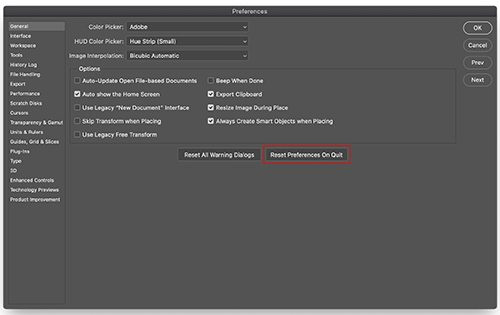
이후 버전의 Photoshop에서는 버튼을 사용하여 설정을 재설정할 수 있습니다. 종료 시 기본 설정 재설정 설정 창에서 오른쪽 버튼.
설정 폴더를 삭제하여 설정을 수동으로 재설정할 수 있습니다. 이 방법을 사용하면 문제를 일으킬 수 있는 모든 설정과 사용자 사전 설정이 로드되지 않습니다. 이 방법을 시도하려면 Photoshop을 닫은 다음 설정 폴더로 이동합니다.
다음 위치에 있습니다.
АЕ6769551F154C0CEC0AA9FAED874F862F2EB06D파일이 보이지 않으면 숨겨져 있을 수 있으므로 숨김 파일을 확인해야 할 수 있습니다.
모두 삭제 Adobe Photoshop 설정 [버전] 폴더를 안전한 장소에 저장하여 설정을 백업하십시오. Photoshop을 열면 새 설정 파일이 원래 위치에 생성됩니다.
mdb 뷰어 플러스
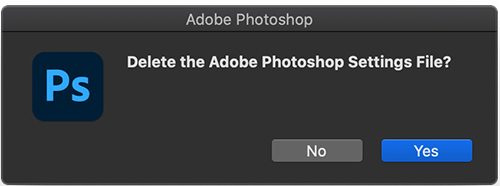
Photoshop을 다시 시작할 때 키보드 단축키를 사용하여 환경 설정을 재설정할 수도 있습니다. 키보드를 사용하여 Photoshop 환경 설정을 재설정하려면 Photoshop을 종료하고 컨트롤 + 알트 + 시프트 키를 누르고 Photoshop을 시작합니다. 딸깍 하는 소리 예 묻는 대화 상자에서 'Adobe Photoshop 기본 설정 파일을 삭제하시겠습니까?'
설정을 재설정하기 전에 설정을 백업하십시오.
5] GPU 비활성화
GPU를 비활성화하면 하드웨어 가속을 끌 때 Photoshop이 약간 느리게 실행될 수 있습니다. 그러나 수정하는 데 도움이 될 수 있습니다. 소프트웨어 오류로 인해 Photoshop에서 요청을 완료할 수 없습니다. .
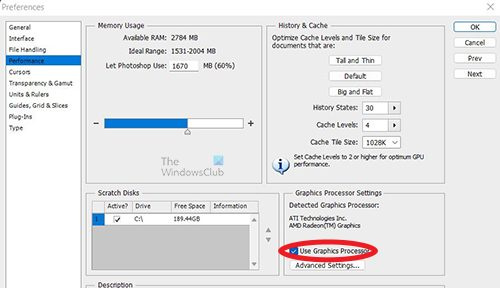
포토샵으로 이동 설정 > 성능 선택 취소 GPU 사용 Photoshop을 다시 시작합니다.
6] 최소 시스템 요구 사항이 충족되지 않음
시스템이 Photoshop을 실행하기 위한 최소 요구 사항을 충족하지 않는 경우 이 오류가 나타날 수 있습니다. 확인하다 adobe.com Photoshop 시스템 요구 사항을 확인하고 시스템 사양과 비교할 수 있습니다. 여기에서 Photoshop의 시스템 요구 사항을 찾을 수 있습니다. 이러한 시스템 요구 사항을 컴퓨터 사양과 비교하십시오. 컴퓨터의 시스템 정보를 검색하여 시스템 요약을 볼 수 있습니다.
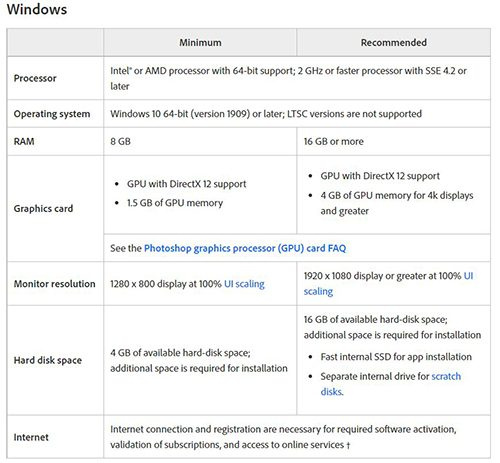

Photoshop의 시스템 요구 사항입니다.
thumb.db 뷰어
읽다: 일러스트레이터 대 포토샵 - 각각 언제 사용해야 할까요?
해결 방법 Photoshop의 프로그래밍 오류로 인해 요청이 실패했습니까?
다음 단계에 따라 이 오류를 수정할 수 있습니다. 오류가 발생할 때마다 가장 간단한 수정부터 시작하십시오.
- 컴퓨터를 다시 시작해야 합니다. – 컴퓨터를 다시 시작하면 이 오류를 해결할 수 있습니다. 가능한 한 저장한 다음 컴퓨터를 다시 시작하고 다시 시도하십시오. 이것이 도움이 되지 않으면 다른 단계를 시도하십시오.
- 이미지 광고 확장 - 이미지 확장자에 문제가 있을 수 있으므로 변경이 필요할 수 있습니다. Windows에서 보기 확장을 켠 다음 파일을 탐색하고 클릭한 다음 확장자를 변경합니다. 경고 메시지를 받게 됩니다. 확인을 클릭하여 확인하면 이미지 확장자가 변경됩니다. 이것이 도움이 되지 않으면 다음 단계로 이동하십시오.
- 낮은 컴퓨터 리소스 - 이 오류는 컴퓨터의 리소스가 부족하거나 열려 있는 항목이 너무 많을 때 나타날 수 있습니다. 특히 두 개의 그래픽 편집기가 열려 있는 경우 일부 열려 있는 프로그램을 닫습니다. 열려 있는 소프트웨어를 최대한 많이 저장하고 닫으면 큰 도움이 될 수 있습니다.
- 포토샵 설정 - Photoshop 기본 설정을 재설정하면 이 오류를 수정하는 데 도움이 될 수 있습니다. 안전한 장소에 설정을 백업한 다음 설정을 재설정하고 다시 시작하십시오.
- GPU 비활성화 – GPU를 비활성화하면 이 오류를 수정하는 데 도움이 될 수 있습니다. GPU를 비활성화하면 하드웨어 가속이 비활성화되지만 때때로 오류가 수정됩니다.
- 최소 시스템 요구 사항이 충족되지 않음 – 이 오류는 Photoshop의 기본 시스템 요구 사항을 준수하지 않아 발생할 수 있습니다. Photoshop을 사용하는 동안 오류를 방지하려면 Photoshop의 시스템 요구 사항을 충족해야 하며 초과하는 것이 좋습니다. Photoshop은 리소스를 많이 사용하는 프로그램이며 특히 대용량 파일로 작업할 때 오류를 표시합니다. 시스템이 Photoshop의 최소 요구 사항을 충족하거나 초과하는지 확인하십시오. 노트북의 경우 시스템 요구 사항을 충족하기에 RAM이 충분하지 않으면 RAM을 추가해야 할 수 있습니다. 그러나 가장 좋은 방법은 Photoshop에 필요한 사양의 컴퓨터를 구입하는 것입니다.
해결 방법 Photoshop 오류로 인해 열 수 없습니까?
- 포토샵 업데이트 - Photoshop에 최신 버그 수정이 설치되어 있는지 확인하십시오.
- 시스템 요구 사항 확인 - 시스템이 최신 버전의 Photoshop에 대한 최소 요구 사항을 충족하는지 확인하십시오.
그래픽 하드웨어가 지원되지 않는 경우 최신 그래픽 하드웨어로 업그레이드해야 할 수 있습니다. - 발전기 비활성화 - 설정으로 이동 그 다음에 플러그인 그 다음에 생성기 사용을 선택 해제하십시오. (최신 버전의 Photoshop),
- 그래픽 드라이버 재설치 – 그래픽 카드 제조업체의 웹사이트로 이동하여 업데이트를 확인하십시오. 비디오 카드의 드라이버를 업데이트하십시오.
- Photoshop 기본값 복원 - 다음을 사용하여 Photoshop 기본 설정 복원 종료 시 기본 설정 재설정 환경 설정 창의 버튼(최신 버전의 Photoshop). 폴더에서 삭제하여 설정을 재설정하고 Photoshop을 다시 시작하면 Photoshop이 새 설정을 작성합니다. Photoshop을 닫은 다음 Photoshop을 다시 시작하고 길게 눌러 환경 설정을 재설정할 수도 있습니다. 컨트롤 + 알트 + 시프트 그런 다음 Photoshop 아이콘을 클릭하여 Photoshop을 실행합니다. Photoshop 환경 설정 삭제를 확인하라는 메시지가 표시되면 확인을 클릭합니다.
- GPU 가속 비활성화 - GPU를 비활성화하면 하드웨어 가속을 끌 때 Photoshop이 약간 느리게 실행될 수 있습니다. 그러나 이렇게 하면 오류를 수정하는 데 도움이 될 수 있습니다. 포토샵으로 이동 설정 > 성능 선택 취소 GPU 사용 Photoshop을 다시 시작합니다. 이 단계가 도움이 되면 추가 GPU 문제 해결을 수행하십시오.
- 이전 버전의 Photoshop으로 되돌리기 - 위의 제안이 도움이 되지 않으면 환경 설정/환경 설정 폴더를 백업한 다음 이전 버전의 Photoshop으로 되돌리십시오.
수정 방법: 예기치 않은 파일 종료로 인해 요청이 실패했습니까?
이 오류는 연결 문제로 인해 발생할 수 있으며 인터넷 연결이 불안정하여 다운로드한 파일에 오류가 발생할 수 있습니다. 파일을 다운로드할 때 브라우저에 문제가 있을 수도 있습니다. 시스템 또는 소프트웨어 오류로 인해 파일 확장자가 변경되어 발생한 오류일 수 있습니다. 안정적인 인터넷 연결 또는 유선 연결을 사용하여 이 연결을 피할 수 있습니다.
- 이 오류는 호환되지 않는 Photoshop 버전을 사용하여 발생할 수 있습니다. 한 버전을 사용하여 파일을 만들고 다른 버전을 사용하여 파일을 열려고 하면 오류가 발생할 수 있습니다.
- 이 오류는 제대로 저장하기 전에 Photoshop이 예기치 않게 종료되거나 컴퓨터 시스템 충돌 또는 프로그램 충돌로 인해 발생할 수도 있습니다. 이로 인해 파일이 손상될 수 있으며 파일에 액세스하려고 하면 오류가 나타날 수 있습니다.
- 이 오류는 디스크 공간이 부족하여 발생할 수 있으며 Photoshop에는 PSD 파일을 배치할 공간이 충분하지 않습니다.
- 원인에 따라 오류를 수정할 수 있습니다. 인터넷 연결 문제인 경우 문제를 해결한 다음 파일을 다운로드해야 합니다.
- 호환되지 않는 Photoshop 버전으로 인해 이 문제가 발생한 경우 파일을 열려면 파일을 만드는 데 사용된 것과 동일한 버전의 Photoshop을 사용해야 합니다.
- 프로그램이 예기치 않게 종료되거나 시스템 충돌로 인해 오류가 발생한 경우 파일을 다시 실행해야 할 수 있습니다.
- 디스크 공간 부족으로 오류가 발생한 경우 디스크 공간을 늘리거나 디스크 파티션 크기를 늘려야 할 수 있습니다.
Photoshop 오류로 인해 PDF로 저장하지 못했습니다.
'Photoshop의 소프트웨어 오류로 인해 PDF로 저장할 수 없습니다' 오류는 다음 방법 중 하나로 해결할 수 있습니다.
- Photoshop이 모든 버그 수정으로 최신 상태인지 확인하십시오. 또한 Adobe 웹 사이트를 방문하여 이 오류에 대해 알려진 수정 사항이 있는지 확인하십시오.
- 모든 레이어를 숨긴 다음 저장할 수도 있습니다. 가시성 아이콘을 클릭하고 아래로 드래그하여 모든 레이어를 쉽게 숨길 수 있습니다. 이렇게 하면 모든 레이어의 가시성이 꺼집니다.
- 이전 버전의 Photoshop으로 되돌려 볼 수도 있습니다. Photoshop을 업데이트한 후 오류가 발생했는지 기억해 보십시오. 그렇다면 또는 기억이 나지 않는 경우 이전 버전의 Photoshop으로 롤백하십시오. 이전 버전의 Photoshop으로 되돌리기 전에 Photoshop 설정을 안전한 장소에 백업하십시오.
충족되지 않은 시스템 요구 사항으로 인해 소프트웨어 버그로 인해 Photoshop에서 요청을 완료할 수 없는 이유는 무엇입니까?
소프트웨어 오류로 인해 Photoshop에서 요청을 완료할 수 없습니다. 최소 요구 사항을 충족하지 않는 시스템에서 Photoshop에 대한 높은 수요로 인해 발생할 수 있습니다. Photoshop에는 우수한 그래픽 카드가 필요합니다. 이것이 완료되지 않으면 시스템 속도가 느려지거나 정지되거나 오류가 표시됩니다. 다른 요구 사항이 충족되지 않은 경우에도 마찬가지입니다.
파일 확장자를 변경하면 어떻게 도움이 됩니까?
사용 중인 다른 모든 이미지 파일이 문제 없이 로드되면 문제가 있는 이미지 파일의 확장자를 .jpeg 또는 .png로 변경해 보세요. 이러한 형식은 널리 사용되며 일반적으로 이미지는 이 형식으로 저장됩니다. 확장자를 변경하면 파일을 로드하는 데 도움이 될 수 있습니다. 확장자를 변경해도 도움이 되지 않으면 이미지가 손상되어 사용할 수 없는 것일 수 있습니다.














